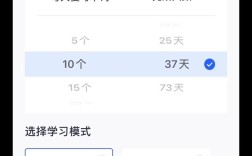在互联网使用过程中,DNS(域名系统)扮演着将人类可读的域名(如www.example.com)转换为机器可读的IP地址的关键角色,默认情况下,设备会自动使用网络服务提供商(ISP)分配的DNS服务器,但有时为了提升网络访问速度、增强安全性或绕过地域限制,用户可能需要手动更换DNS,本文将详细介绍更换DNS的详细步骤、注意事项以及不同设备的具体操作方法,帮助用户顺利完成DNS配置。
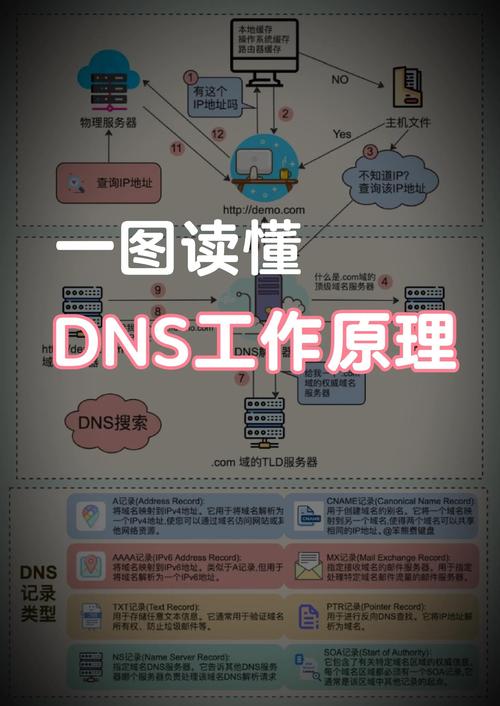
更换DNS的原因多种多样,一些公共DNS(如Google DNS或Cloudflare DNS)能提供更快的解析速度和更高的稳定性,尤其在进行跨国访问时效果显著;部分DNS服务具备屏蔽恶意网站、过滤成人内容等功能,有助于提升家庭网络的安全性和可控性,在访问某些因地域限制无法打开的网站时,更换为支持特定区域的DNS也可能成为临时解决方案,但需注意,不当的DNS配置可能导致网络连接异常,因此在操作前建议记录原有DNS设置,以便出现问题时及时恢复。
更换DNS的操作主要涉及路由器、电脑、手机等设备,不同设备的配置路径略有差异,但核心步骤基本一致,以下将分设备类型详细说明操作流程。
对于路由器层面的DNS设置,由于路由器是家庭网络的核心设备,修改路由器的DNS配置后,所有连接到该网络的设备(包括手机、电脑、智能家居等)都将自动使用新的DNS设置,无需单独配置每台设备,需要通过浏览器登录路由器管理界面,在连接路由器Wi-Fi后,打开浏览器输入路由器的管理地址(常见如192.168.1.1、192.168.0.1或tplinklogin.cn等,具体可参考路由器底部标签),输入管理员账号和密码登录,登录后,在“网络设置”“DHCP设置”或“高级设置”等菜单中找到“DNS服务器”选项,部分路由器可能显示为“DNS转发”或“WAN口设置”,在此处,将默认的“自动获取DNS”修改为“手动设置”,然后输入目标DNS服务器的IP地址,Google Public DNS的IP地址为8.8.8.8和8.8.4.4,Cloudflare DNS为1.1.1.1和1.0.0.1,阿里云DNS为223.5.5.5和223.6.6.6,建议同时配置两个DNS地址(主DNS和备用DNS),以确保主DNS故障时能自动切换,设置完成后,点击“保存”并重启路由器,使配置生效,需要注意的是,不同品牌路由器的界面布局可能存在差异,若找不到相关选项,可查阅路由器的说明书或访问官网获取指导。
在电脑端,Windows系统是用户最常需要配置DNS的操作系统之一,右键点击任务栏右下角的网络图标(或进入“设置”-“网络和Internet”),选择“网络和Internet设置”,点击“更改适配器选项”,找到当前正在使用的网络连接(如“以太网”或“WLAN”),右键选择“属性”,在弹出的窗口中双击“Internet协议版本4(TCP/IPv4)”,在弹出的对话框中,选择“使用下面的DNS服务器地址”,然后依次输入主DNS和备用DNS地址,点击“确定”保存,对于Windows 11系统,也可通过“设置”-“网络和Internet”-“高级网络设置”-“更多网络适配器选项”进入类似界面,macOS系统的操作则相对简单:点击屏幕左上角的苹果图标,选择“系统偏好设置”(或“系统设置”),进入“网络”,选择当前连接的网络服务(如Wi-Fi),点击“高级”,切换到“DNS”选项卡,点击左下角的“+”号添加新的DNS服务器地址,删除原有地址后保存设置,电脑端配置完成后,建议执行“ipconfig /flushdns”(Windows命令提示符中)或“sudo dscacheutil -flushcache; sudo killall -HUP mDNSResponder”(macOS终端中)命令,清除本地DNS缓存,使新配置立即生效。
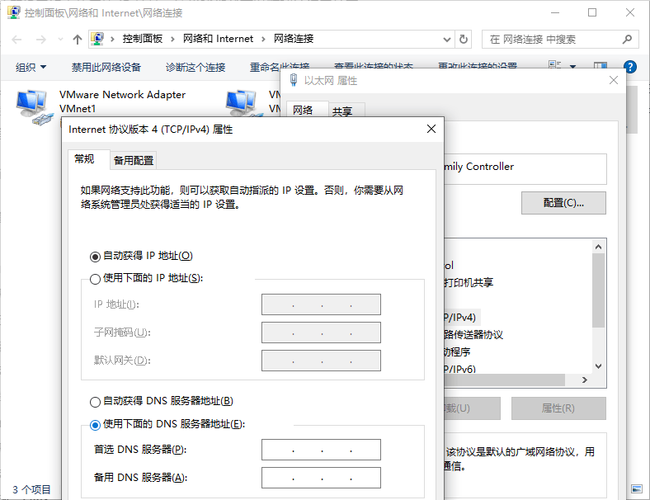
手机端的DNS配置同样重要,尤其是安卓和iOS系统的操作路径有所不同,对于安卓手机,由于不同品牌系统的定制化程度较高,操作步骤可能略有差异,但基本逻辑一致,进入“设置”-“网络和Internet”-“WLAN”,点击当前连接的Wi-Fi名称旁的“齿轮”图标进入网络详情,找到“IP设置”选项,将其从“DHCP”修改为“静态”,下方会出现“DNS 1”和“DNS 2”等输入框,分别输入目标DNS地址,保存即可,部分安卓手机(如华为、小米)支持在“WLAN”设置中直接找到“私人DNS”或“DNS设置”选项,无需切换为静态IP,直接选择“私人DNS提供商主机名”并输入DNS地址(如dns.google)即可,对于iOS设备,苹果系统对DNS配置的限制较多,仅支持在当前Wi-Fi环境下临时修改:进入“设置”-“Wi-Fi”,点击当前连接的Wi-Fi名称旁边的“i”图标,在“DNS”选项中,点击原有DNS地址旁的“删除”,然后点击“DNS”栏右侧的“+”号,添加新的DNS服务器地址(如1.1.1.1),完成后返回Wi-Fi列表,网络将自动重新连接,需要注意的是,iOS的DNS设置为临时生效,切换Wi-Fi网络后需重新配置;而安卓手机若使用静态IP设置,更换网络时可能导致无法获取IP,建议在固定网络环境下使用或配置完成后改回DHCP模式。
在更换DNS时,选择合适的DNS服务商至关重要,以下列举几个常用公共DNS的特点,供用户参考:
| DNS服务商 | 主DNS地址 | 备用DNS地址 | 特点 |
|---|---|---|---|
| Google DNS | 8.8.8 | 8.4.4 | 全球覆盖广,解析速度快,支持DNS-over-HTTPS(DoH),安全性较高 |
| Cloudflare DNS | 1.1.1 | 0.0.1 | 以隐私保护著称,不记录用户IP地址,解析速度快,支持DoH和DoT(DNS-over-TLS) |
| 阿里云DNS | 5.5.5 | 6.6.6 | 国内访问速度快,支持中文域名,适合国内用户 |
| 腾讯DNSPod | 29.29.29 | 254.116.116 | 国内优化较好,具备恶意域名拦截功能,安全性较高 |
| OpenDNS | 67.222.222 | 67.220.220 | 提供家长控制和内容过滤功能,适合家庭网络 |
选择DNS时,需根据自身需求综合考虑:若注重访问速度和稳定性,可优先尝试Cloudflare或阿里云DNS;若对隐私保护要求高,可选择Google或Cloudflare DNS;若需屏蔽不良网站,OpenDNS是不错的选择,部分用户可能使用自建DNS或企业级DNS,此时需获取对应的DNS地址进行配置。
更换DNS后,若出现网络连接异常(如无法访问特定网站、网速变慢等),可能是DNS配置不当或目标DNS服务器不稳定导致,可先尝试恢复默认DNS设置(选择“自动获取DNS”),或更换其他公共DNS进行测试,检查设备的网络连接状态,确保路由器工作正常,排除其他网络故障因素,对于企业用户或复杂网络环境,建议联系网络管理员进行专业配置,避免因误操作影响整体网络运行。
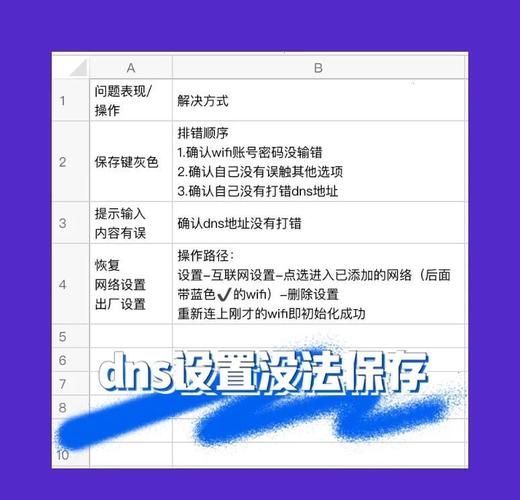
需要强调的是,DNS配置并非一劳永逸,随着网络环境的变化,DNS服务器的性能和稳定性可能发生变化,用户可定期关注所选DNS服务商的公告,必要时及时更换,虽然更换DNS能带来一定便利,但无法替代专业的网络安全防护措施,仍需结合防火墙、杀毒软件等工具,全面提升网络安全水平。
相关问答FAQs
Q1:更换DNS后,为什么有些网站仍然无法打开?
A:可能的原因包括:① 目标网站本身存在故障或维护;② DNS服务器未及时更新域名解析记录(可通过刷新本地DNS缓存解决);③ 网络运营商对目标网站进行了屏蔽;④ 设备或路由器的防火墙设置了访问限制,建议逐一排查:尝试使用其他设备或网络访问该网站,确认是否为单一设备问题;更换其他DNS服务器测试;检查防火墙设置,必要时临时关闭防火墙进行验证。
Q2:如何判断当前设备使用的DNS服务器地址?
A:不同设备查看DNS的方法如下:① Windows系统:打开命令提示符,输入ipconfig /all,在“以太网适配器”或“无线局域网适配器”中查找“DNS服务器”项;② macOS系统:打开终端,输入scutil --dns | grep "nameserver",即可显示当前DNS地址;③ 手机端:安卓设备可通过“设置”-“关于手机”连续点击“版本号”启用开发者选项,在“开发者选项”中查看DNS;iOS设备需进入“设置”-“Wi-Fi”,点击连接的Wi-Fi名称旁的“i”图标,查看“DNS”栏的配置,路由器的DNS地址则需登录路由器管理界面,在WAN口设置或DHCP设置中查看。